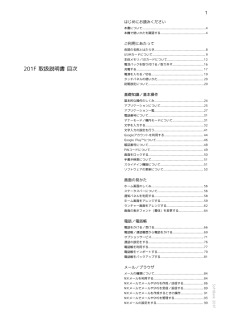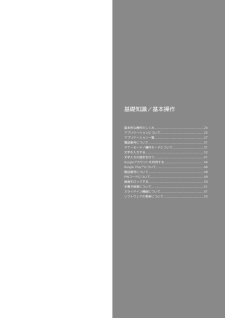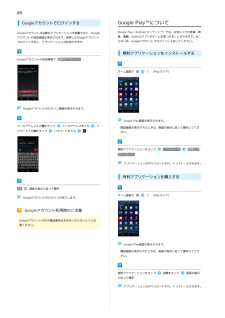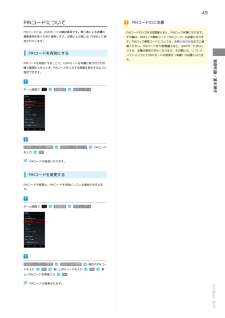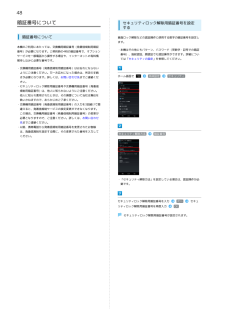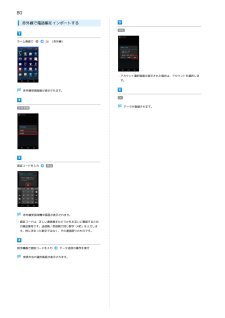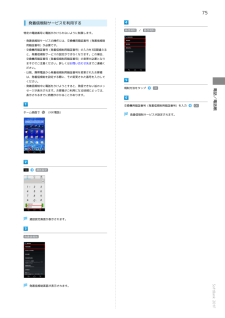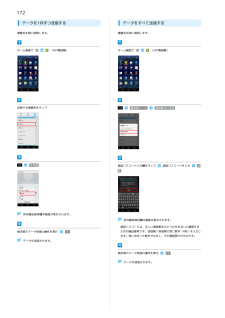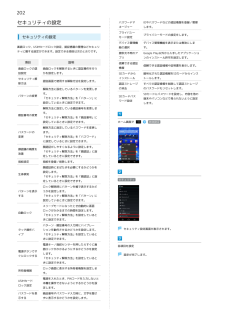Q&A
取扱説明書・マニュアル (文書検索対応分のみ)
"暗証番号"1 件の検索結果
"暗証番号"10 - 20 件目を表示
全般
質問者が納得壊れていると思います。
私のはそんなことありません。
交換をお勧めします。
わからないで通すブラック企業。
それがSoftBank。
4570日前view215
1はじめにお読みください本書について.........................................................................4本機で使いかたを確認する....................................................4ご利用にあたって各部の名称とはたらき...........................................................8USIMカードについて............................................................. 9本体メモリ/SDカードについて.......................................... 12201F 取扱説明書 目次電池パックを取り付ける/取り外す....................................16充電する...........................................................................
基礎知識/基本操作基本的な操作のしくみ.........................................................24アプリケーションについて..................................................25アプリケーション一覧.........................................................27電話番号について................................................................31マナーモード/機内モードについて....................................31文字を入力する................................................................... 32文字入力の設定を行う.........................................................41Googleアカウントを利用する..............
46Google Play™についてGoogleアカウントでログインするGoogleアカウントが必要なアプリケーションを起動すると、Googleアカウントの追加画面が表示されます。取得したGoogleアカウントでログインすると、アプリケーションが利用できます。Google Play(Android マーケット™)では、お気に入りの音楽、映画、書籍、Androidアプリやゲームを見つけることができます。あらかじめ、Googleアカウントでログインしておいてください。無料アプリケーションをインストールするGoogleアカウントの追加画面で 既存のアカウントホーム画面で(Playストア)Googleアカウントのログイン画面が表示されます。Google Play画面が表示されます。メールアドレス入力欄をタップスワード入力欄をタップメールアドレスを入力パスワードを入力パ・確認画面が表示されたときは、画面の指示に従って操作してください。無料アプリケーションをタップインストール同意してダウンロードアプリケーションがダウンロードされ、インストールされます。有料アプリケーションを購入するOK画面の指示に従って操作Googleア...
49PINコードについてPINコードのご注意PINコードとは、USIMカードの暗証番号です。第三者による本機のPINコードの入力を3回間違えると、PINロック状態になります。無断使用を防ぐために使用します。お買い上げ時には「9999」に設その際は、PINロック解除コード(PUKコード)が必要となりま定されています。す。PINロック解除コードについては、お問い合わせ先までご連絡ください。PUKコードを10回間違えると、USIMカードがロックされ、本機が使用できなくなります。その際には、ソフトバPINコードを有効にするンクショップにてUSIMカードの再発行(有償)が必要になりま態で電源を入れたとき、PINコードを入力する画面を表示するように設定できます。ホーム画面で本体設定USIMカードロック設定を入力セキュリティUSIMカードをロックす。基礎知識/基本操作PINコードを有効にすることで、USIMカードを本機に取り付けた状PINコードOKPINコードが有効になります。PINコードを変更するPINコードの変更は、PINコードを有効にしている場合のみ行えます。ホーム画面で本体設定USIMカードロック設定ドを入力OKセ...
48暗証番号についてセキュリティロック解除用暗証番号を設定する暗証番号について画面ロック解除などの認証操作に使用する数字の暗証番号を設定します。本機のご利用にあたっては、交換機用暗証番号(発着信規制用暗証番号)が必要になります。ご契約時の4桁の暗証番号で、オプションサービスを一般電話から操作する場合や、インターネットの有料情報申し込みに必要な番号です。・本機はその他にもパターン、パスワード(英数字・記号での暗証番号)、指紋認証、顔認証でも認証操作ができます。詳細については「セキュリティの設定」を参照してください。・交換機用暗証番号(発着信規制用暗証番号)はお忘れにならないようにご注意ください。万一お忘れになった場合は、所定の手続きが必要になります。詳しくは、お問い合わせ先までご連絡くだホーム画面で本体設定セキュリティさい。・セキュリティロック解除用暗証番号や交換機用暗証番号(発着信規制用暗証番号)は、他人に知られないようにご注意ください。他人に知られ悪用されたときは、その損害について当社は責任を負いかねますので、あらかじめご了承ください。・交換機用暗証番号(発着信規制用暗証番号)の入力を3回続けて間違えると、...
80赤外線で電話帳をインポートする追加ホーム画面で(赤外線)・アカウント選択画面が表示された場合は、アカウントを選択します。赤外線受信画面が表示されます。OKデータが登録されます。全件受信認証コードを入力受信赤外線受信待機中画面が表示されます。・認証コードは、正しい通信相手かどうかをお互いに確認するための暗証番号です。送信側/受信側で同じ数字(4桁)を入力します。特に決まった数字ではなく、その通信限りのものです。相手機器で認証コードを入力データ送信の操作を実行受信方法の選択画面が表示されます。
75発着信規制サービスを利用する特定の電話番号に電話がかけられないように制限します。発信規制 / 着信規制・発着信規制サービスの操作には、交換機用暗証番号(発着信規制用暗証番号)が必要です。・交換機用暗証番号(発着信規制用暗証番号)の入力を3回間違えると、発着信規制サービスの設定ができなくなります。この場合、交換機用暗証番号(発着信規制用暗証番号)の変更が必要となりますのでご注意ください。詳しくはお問い合わせ先までご連絡ください。・以前、携帯電話から発着信規制用暗証番号を変更されたお客様は、発着信規制を設定する際に、その変更された番号を入力してください。・発着信規制中に電話をかけようとすると、発信できない旨のメッ規制方法をタップOK表示されるまでに時間がかかることがあります。交換機用暗証番号(発着信規制用暗証番号)を入力ホーム画面で(NX!電話)OK電話/電話帳セージが表示されます。お客様がご利用になる地域によっては、発着信規制サービスが設定されます。通話設定通話設定画面が表示されます。発着信規制SoftBank 201F発着信規制画面が表示されます。
172データを1件ずつ送信する連絡先を例に説明します。ホーム画面でデータをすべて送信する連絡先を例に説明します。(NX!電話帳)ホーム画面で送信する連絡先をタップ(NX!電話帳)電話帳ツール赤外線電話帳全件送信認証パスコード入力欄をタップ認証パスコードを入力送信赤外線送信待機中画面が表示されます。赤外線受信待機中画面が表示されます。・認証パスコードは、正しい通信相手かどうかをお互いに確認する相手側でデータ受信の操作を実行OKための暗証番号です。送信側/受信側で同じ数字(4桁)を入力します。特に決まった数字ではなく、その通信限りのものです。データが送信されます。相手側でデータ受信の操作を実行データが送信されます。OK
202セキュリティの設定パスワードマIDやパスワードなどの認証情報を登録/管理ネージャーします。プライバシーセキュリティの設定モード設定プライバシーモードの設定をします。デバイス管理機ティに関する設定ができます。設定できる項目は次のとおりです。項目説明デバイス管理機能を表示または無効にしま能の選択す。提供元不明のアGoogle Play以外から入手したアプリケーショプリ画面ロック、USIMカードロック設定、認証情報の管理などセキュリンのインストール許可を設定します。信頼できる認証信頼できる認証情報や証明書を表示します。画面ロックの認画面ロックを解除するときに認証操作を行う情報証設定かを設定します。SDカードから暗号化された認証情報をSDカードからインスインストールトールします。認証ストレージすべての認証情報を削除して認証ストレージの消去のパスワードもリセットします。セキュリティ解除方法認証画面で使用する解除方法を設定します。解除方法に設定しているパターンを変更しまパターンの変更す。「セキュリティ解除方法」を「パターン」に設定しているときに設定できます。SDカードパスワード設定SDカードにパスワードを設定し、内...
203セキュリティ解除方法利用時の操作指紋設定時の操作パターンを指でなぞってロック解除するように設定するセキュリティ設定画面で 指紋設定セキュリティ設定画面で セキュリティ解除方法認証操・「セキュリティ解除方法」を設定している場合は、認証操作が作次へパターン画面内の注意事項を確認新しいパターンを入力度入力次へ新しいパターンを再登録する指を選択画面の指示に従って指紋を2個以上登録OK必要です。・「セキュリティ解除方法」を設定していない場合でも、すでに指紋を登録しているときは指紋認証の操作が必要です。確認・はじめて設定するときは、認証操作は不要です。暗証番号を入力してロックを解除するように設定するセキュリティ設定画面で セキュリティ解除方法作暗証番号認証操新しい暗証番号を入力新しい暗証番号を再度入力次へプライバシーモード利用時の操作プライバシー対象に指定したデータの利用を制限するかどうかを設定するセキュリティ設定画面で プライバシーモード設定OK作・はじめて設定するときは、認証操作は不要です。認証操プライバシーモード・確認画面が表示されたときは、画面の指示に従って操作してください。パスワードを入力してロック解除す...
- 1